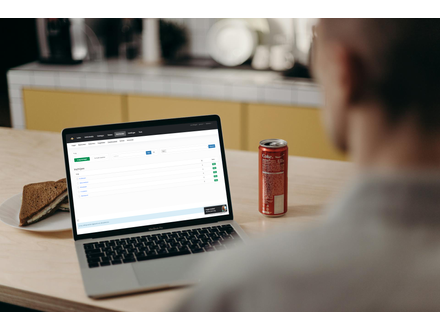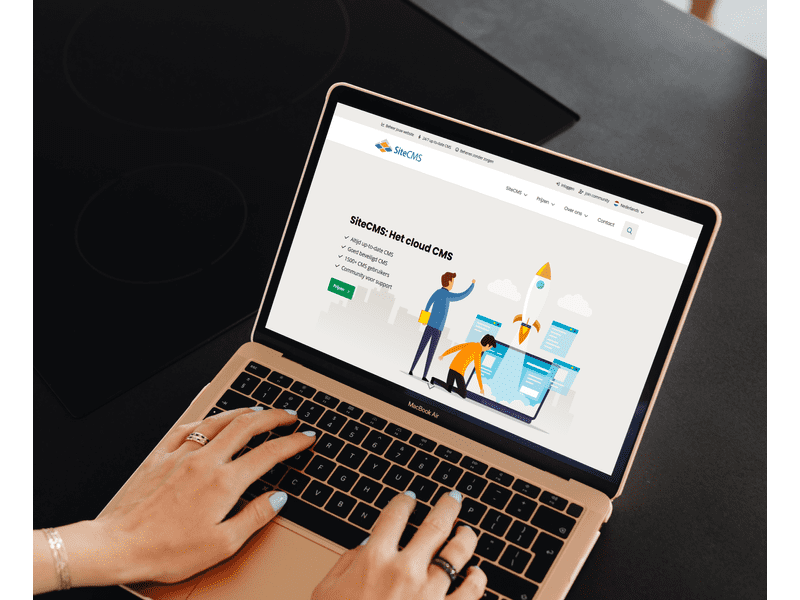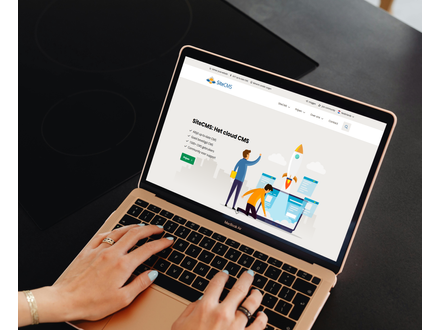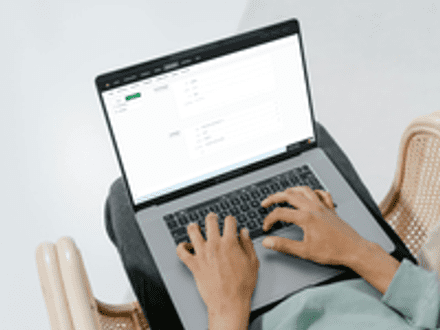ACL en Abonnementen
Deze handleiding is bedoeld voor beheerders van een SAAS-platform die willen begrijpen hoe ze met behulp van ACL (Access Control List) en abonnementen kunnen bepalen welke gebruikers toegang hebben tot specifieke onderdelen van het platform. Of je nu een marktplaats, cursusomgeving of datingplatform beheert: door ACL te combineren met abonnementsgroepen creëer je een schaalbare en overzichtelijke structuur die flexibiliteit en controle biedt, zonder handmatig maatwerk per gebruiker.
Door abonnementen te koppelen aan duidelijke groepen en plaatsingslimieten per beheergroep in te stellen, richt je het toegangsbeheer binnen je platform efficiënt in. Dit maakt het systeem eenvoudig te beheren én uit te breiden.
Voordelen van deze aanpak:
- Geen handmatig maatwerk per gebruiker nodig.
- Duidelijk overzicht van rechten en toegangen.
- Eenvoudig nieuwe abonnementsvormen toevoegen.
Gebruik van ACL in het SAAS-platform
Met ACL (Access Control List) kun je nauwkeurig bepalen welke gebruikers toegang hebben tot welke onderdelen van het platform. Dit biedt uitgebreide mogelijkheden om functies af te schermen op basis van het abonnement dat een gebruiker heeft afgesloten.
Voorbeelden van ACL-toepassingen:
- Alleen gebruikers met een betaald abonnement mogen producten of advertenties plaatsen.
- Profielpagina’s tonen uitgebreidere informatie aan premium gebruikers.
- Reacties of chatfuncties worden alleen geactiveerd voor specifieke abonnementsgroepen.
- Het aantal plaatsingen per beheergroep kan worden beperkt (bijvoorbeeld 5 advertenties voor een klein abonnement, 50 voor een groot abonnement).
- Pagina-elementen zoals knoppen, specificaties of formulieren kunnen alleen zichtbaar zijn voor bepaalde groepen.
ACL maakt het dus mogelijk om jouw platform flexibel en schaalbaar in te richten, zonder dat je voor elke rol of situatie handmatig uitzonderingen hoeft te bouwen.
1. Abonnementsgroepen instellen
Een abonnementsgroep bevat de rechten en toegangsniveaus die aan een gebruiker worden toegekend. Deze groep wordt automatisch gekoppeld bij het afsluiten van een bijbehorend abonnement.
Voorbeeldabonnementen
In dit voorbeeld werken we met drie abonnementsvormen voor bedrijven, elk met een oplopend aantal plaatsingen:
| Abonnement | Prijs | Geldigheid | Herhaalbaar | Toegestane plaatsing |
|---|---|---|---|---|
| Bedrijfsabonnement S | €10 | 10 dagen | Ja | 10 |
| Bedrijfsabonnement M | €20 | 10 dagen | Ja | 20 |
| Bedrijfsabonnement L | €30 | 10 dagen | Ja | 30 |
Nieuwe groepen aanmaken
- Ga naar Leden > Groepen in het CMS.
- Standaard aanwezig:
- Standaard - Gratis (voor niet-betalende gebruikers)
- Standaard - Betaald (voor standaard betaalde accounts)
- Klik op ‘Nieuw’ > Abonnementsgroep
- Vul een duidelijke en herkenbare naam in, bijv. ‘Bedrijfsabonnement S’.
- (Optioneel) Stel een specifieke landingspagina in waar gebruikers naartoe worden geleid .na het afsluiten van dit abonnement.
- Klik op Opslaan.
- Herhaal deze stappen voor de M- en L-variant.
Tip: Laat de standaardgroepen ongemoeid; ze zijn belangrijk voor de algemene werking van het platform.
Na afronding zijn er in totaal vijf groepen zichtbaar:
- Standaard - Gratis
- Standaard - Betaald
- Bedrijfsabonnement S
- Bedrijfsabonnement M
- Bedrijfsabonnement L
Waarom eerst de groep en daarna het abonnement aanmaken?
Door eerst de groepen aan te maken, kun je bij het instellen van het abonnement meteen de juiste groep koppelen. De groep bevat de rechten; het abonnement regelt de commerciële kant (zoals prijs en geldigheid). Hierdoor weet het systeem precies welke toegangsniveaus aan een gebruiker toegekend moeten worden op het moment dat deze een abonnement afsluit.
Gebruik een consistente naamgeving
Zorg dat de naam van de abonnementsgroep overeenkomt met de naam van het abonnement. Dit voorkomt verwarring, zeker als je in de toekomst meer soorten abonnementen (bijv. voor particulieren, VIP-gebruikers of resellers) toevoegt.
2. Abonnementen aanmaken
Abonnementen vormen de commerciële laag. Hierin leg je zaken vast zoals looptijd, prijs, beschrijving en gekoppelde groep.
Zo maak je een abonnement aan:
- Ga naar Administratie > Abonnementen
- Klik op ‘Nieuw’ > Abonnement
- Vul de volgende onderdelen in:
Teksten
- Titel: Bedrijfsabonnement S
- Subtitel: Abonnement voor bedrijven
- Intro: Automatisch verlengd na 10 dagen
- Omschrijving: Leg hier uit wat het abonnement inhoudt, welke voordelen het biedt en voor wie het geschikt is.
Bijv. "Met dit abonnement kun je als bedrijf tot 10 advertenties plaatsen. Ideaal voor starters of kleinere ondernemingen."
Zoekmachines
Dit veld kan in eerste instantie leeg blijven. Het systeem vult het na opslaan automatisch aan.
Afbeelding
Voeg een representatieve afbeelding toe, bijvoorbeeld een logo.
Prijzen
- Prijs: Stel het tarief in (bijv. €10)
- Status: Kies ‘Actief’
- Productcode: Bijv. bs10 (voor ‘bedrijf – small – 10 dagen’)
Indeling
Selecteer de categorie ‘Abonnementen’
Informatie
- Eenmalig: Kies “Nee, dit abonnement mag vaker worden aangeschaft”.
- Geldigheid: 10 dagen
- Groep: Koppel hier de eerder aangemaakte groep ‘Bedrijfsabonnement S’.
Eigenschappen
Als het volledige abonnement is ingesteld, zet dan de status op ‘Online’.
Opmerking: Het systeem verlengt automatisch het abonnement na afloop van de periode, mits de automatische incasso nog actief is. Bij stopzetting van de incasso vervalt het abonnement automatisch.
Herhaal dit proces voor het M- en L-abonnement.
Na publicatie zijn de abonnementen te vinden op de www.jouwdomeinnaam.nl/abonnementen.
Toekomstige uitbreidingen
Het systeem ondersteunt onbeperkt veel abonnementen. Denk daarom vooruit: wil je in de toekomst een proefabonnement toevoegen, een pakket voor premium-gebruikers, of speciale tijdelijke aanbiedingen? Zorg dan dat je werkt met herkenbare codes en duidelijke omschrijvingen, zodat je later gemakkelijk nieuwe varianten kunt toevoegen zonder het overzicht te verliezen.
Abonnement beëindigen of wijzigen
Een gebruiker kan zelf het abonnement stopzetten via zijn profielpagina. In dat geval wordt de automatische incasso stopgezet en vervalt het gekoppelde recht automatisch op het moment dat de betaalde periode eindigt. De gebruiker trekt hiermee ook de incassomachtiging in, wat betekent dat er geen nieuwe incasso-pogingen meer worden gedaan na afloop van de huidige periode.
3. Toegestane plaatsingen instellen per beheergroep
Met beheergroepen kun je verschillende inhoudstypes beheren, zoals advertenties, profielen of evenementen. Je kunt per groep bepalen hoeveel items een gebruiker mag aanmaken, op basis van zijn of haar abonnementsgroep.
Toewijzen van plaatsingsaantallen:
- Ga naar Catalogus > Beheergroepen
- Open de relevante groep, bijvoorbeeld ‘Producten’
- Scroll naar het tabblad Abonnement
Je ziet hier de vijf groepen die je eerder hebt ingesteld. Standaard staat het aantal plaatsingen op 0.
Stel voor elk bedrijfsabonnement het aantal plaatsingen in:
- Bedrijfsabonnement S: 10
- Bedrijfsabonnement M: 20
- Bedrijfsabonnement L: 30
Gebruikers kunnen nu alleen binnen hun limiet content aanmaken, afhankelijk van het actieve abonnement.
Meerdere beheergroepen koppelen aan dezelfde abonnementsgroep
Een abonnementsgroep kan aan meerdere beheergroepen worden gekoppeld. Bijvoorbeeld: als een gebruiker producten en evenementen mag plaatsen, dan stel je in beide beheergroepen (bijvoorbeeld “Producten” en “Evenementen”) het aantal plaatsingen per groep in.
4. Over standaardgroepen
De standaardgroepen spelen ook een rol in toegangsbeheer:
| Groep | Functie |
|---|---|
| Standaard - Gratis | Aantal plaatsingen zonder een abonnement |
| Standaard - Betaald | Basisrechten voor betaalde gebruikers zonder speciaal abonnement |
Aanbevolen aanpak: Stel in eerste instantie alleen de abonnementsgroepen in die gerelateerd zijn aan de bedrijfsabonnementen. Laat standaardgroepen leeg tenzij je specifieke toegang wilt bieden zonder actief abonnement.
5. Tijdelijk toegang verlenen zonder volledig abonnement
Soms wil je gebruikers tijdelijk toegang geven tot bepaalde functies op het platform, bijvoorbeeld tot een specifieke datum, zonder direct een betaald abonnement te koppelen. Dit kan bijvoorbeeld als promotie bij de lancering van een nieuw platform, om drempels voor nieuwe gebruikers te verlagen en functionaliteiten te laten ontdekken. Hoewel er nog geen automatische functionaliteit bestaat om dit volledig af te dwingen, zijn er drie praktische methoden om dit handmatig of tijdelijk te realiseren.
Methode 1: Handmatig abonnement met vaste einddatum
Je kunt via het CMS een gebruiker handmatig een abonnement toekennen met een vooraf ingestelde einddatum.
Stappen:
- Ga naar Leden > Gebruikers
- Open het profiel van de gebruiker
- Ga naar het tabblad Lidmaatschap
- Selecteer het gewenste abonnement
- Stel een einddatum in
Na deze datum vervalt het abonnement automatisch. De gebruiker moet dan zelf een nieuw abonnement afsluiten om toegang te behouden.
Methode 2: Werken met een kortingscode
Een alternatief is het aanbieden van een eenmalige kortingscode waarmee gebruikers (tijdelijk) goedkoper toegang krijgen tot het platform.
- Hiermee kun je een abonnement aanbieden tegen een lager tarief.
- De duur van het abonnement wordt bepaald door de standaard looptijd van het gekozen pakket.
- Na afloop wordt het abonnement automatisch verlengd tegen het normale tarief.
Voorbeeld: Als iemand op 31 december een abonnement van 12 maanden afsluit, loopt dit tot 31 december van het volgende jaar, ook al was het eerste jaar gratis of met korting.
Kortingscode instellen
Het instellen van een kortingscode gaat als volgt:
- Navigeer in het CMS naar Administratie > Promocodes
- Klik op de groene knop ‘Nieuw’
- Geef een passende titel op, bijvoorbeeld Promotie.
- Controleer of bij Beheergroep de groep Abonnementen geselecteerd is. Zo niet, selecteer deze handmatig.
- Kies of het om een percentage of een vast bedrag gaat.
- Gebruik een percentage als de korting van toepassing is op meerdere abonnementen met verschillende tarieven.
- In dit voorbeeld willen we bijvoorbeeld 50% korting geven op de eerste keer dat een abonnement wordt afgesloten.
- Sla vervolgens de kortingsgroep op.
Er kunnen meerdere kortingscodes worden aangemaakt binnen een groep, elk met een unieke naam maar hetzelfde kortingsbedrag of percentage.
- Klik op de blauwe knop ‘Toevoegen’.
- Voer een eigen code in of laat het systeem automatisch een code genereren.
- Stel de start- en einddatum in waarop deze code geldig is.
- Kies bij het veld Type voor Eenmalig als het om een tijdelijke promotie gaat. Voor andere toepassingen kun je ervoor kiezen dat gebruikers de code meerdere keren mogen gebruiken.
De toegevoegde code kun je vervolgens delen met gebruikers die een abonnement willen afsluiten.
Let erop dat de korting slechts éénmalig geldt: bij verlenging via automatische incasso wordt het reguliere tarief gehanteerd. Zorg ervoor dat de instelling ‘Promocodes’ is ingeschakeld. Je vindt deze via Instellingen > Instellingen, onder het kopje Abonnement > Promocodes. Pas de waarde aan naar 'Waar' als dat op dit moment niet zo is.
Methode 3: Beheergroep tijdelijk gratis maken
Je kunt via het CMS ook een beheergroep tijdelijk gratis beschikbaar stellen voor alle gebruikers.
Stappen:
- Ga naar Catalogus > Beheergroepen
- Open de beheergroep waarvan je tijdelijk gratis toegang wilt toestaan
- Stel het profiel in op Standaard – Gratis
- Geef bijvoorbeeld 1 plaatsing vrij voor deze groep
Na afloop van de actie (bijvoorbeeld per 1 januari):
- Zet het aantal plaatsingen terug op 0.
- Of wijzig het profiel weer naar de oorspronkelijke instellingen.
Deze methode is handig voor tijdelijke promoties waarbij iedereen (ook zonder abonnement) beperkte toegang krijgt tot bepaalde functies.
Welke methode past het beste?
| Methode | Einddatum instelbaar | Automatische beëindiging | Herhaalbaar |
|---|---|---|---|
| Handmatig abonnement toekennen | Ja | Ja | Specifieke gebruikers |
| Kortingscode met looptijd | Nee (vaste duur) | Nee (wordt verlengd) | Kortingen of promoties |
| Beheergroep tijdelijk gratis maken | Indirect | Ja, (na aanpassing) | Tijdelijke groepsacties |
6. Veelgestelde vragen
Moet een gebruiker altijd een abonnement kopen?
Nee. Je kunt standaard een gratis groep gebruiken die beperkte toegang geeft, zonder dat een gebruiker iets koopt.
Wat gebeurt er als een gebruiker twee abonnementen heeft?
In principe wordt de meest recente actieve groep gekoppeld. Als beide abonnementen nog actief zijn, krijgt de gebruiker de rechten van beide groepen gecombineerd.
Kan ik per beheergroep afwijkende limieten instellen?
Ja. Elke beheergroep kan eigen limieten hanteren per abonnementsgroep.
Kan een abonnement handmatig toegekend worden?
Ja. In het CMS kun je handmatig een abonnement(groep) aan een specifieke gebruiker koppelen, bijvoorbeeld als je een speciale actie of compensatie wilt toepassen.